Préparer la clé USB
Pour mettre à jour le BIOS, il est nécessaire de télécharger la version la plus récente de l'utilitaire Aptio V Firmware Update Utility.
Copier l'utilitaire de mise à jour sur la clé USB
- Décompressez l'archive Aptio_V_AMI_Firmware_Update_Utility.zip.
Les fichiers décompressés sont placés dans un répertoire nommé Aptio_V_AMI_Firmware_Update_Utility. - Décompressez l'archive AfuEfi64.zip présente dans le sous-répertoire Aptio_V_AMI_Firmware_Update_Utility/afu/afuefi/64.
- Copiez le fichier AfuEfix64.efi présent dans le sous-répertoire Aptio_V_AMI_Firmware_Update_Utility/afu/afuefi/64/AfuEfi64 vers la racine de votre clé USB.
Télécharger la version R1.06 du BIOS
- Téléchargez le fichier SNi20_BIOS_R106.zip depuis votre espace personnel MyStormshield (Téléchargements > STORMSHIELD NETWORK SECURITY > TOOLS > STORMSHIELD NETWORK SECURITY-TOOLS > SNi20 BIOS r1.03 to r1.06).
- Contrôlez l'intégrité du fichier téléchargé à l'aide de son empreinte SHA256 :
75CD8DE235E331494CDFC24E529EEAD06C5C3909EFE31745EE3F3A0C8462A7B7. - Décompressez l'archive SNi20_BIOS_R106.zip à la racine de votre clé USB.
- Vérifiez la racine de votre clé USB. Vous devez y trouver les fichiers et répertoires suivants :
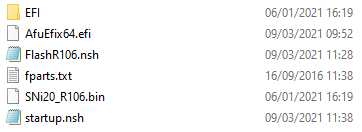
- Contrôlez l'intégrité du binaire SNi20_R106.bin à l'aide de son empreinte SHA 256 :
20EA3191784AFD06BF9C504A60B5BFBF6F27AB3EFD6D3F648C9B5A0F67BA073E.
Votre clé USB de mise à jour du BIOS vers la version R1.06 est prête.